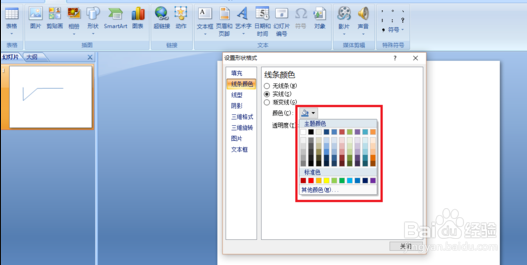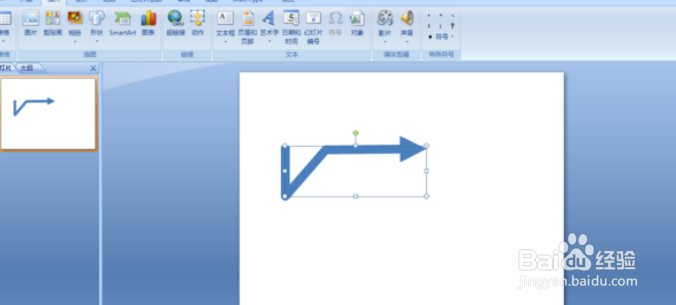ppt流程图拐弯箭头
1、点击插入打开PPT,在主界面中点击插入,选择形状;
2、选择多边形工具在形状工具栏中选择任意多边形工具;
3、双击空白文档左键点击PPT空白地方,移动到另一个地方,在结束的地方双击鼠标;
4、设置形状格式选中绘制的形状并设置形状格式,在线条中选择结尾处箭头方向;
5、调整宽度在设置形状格式中,调大宽度;
6、绘制完成点击关闭,返回PPT文档绘制完成。
声明:本网站引用、摘录或转载内容仅供网站访问者交流或参考,不代表本站立场,如存在版权或非法内容,请联系站长删除,联系邮箱:site.kefu@qq.com。